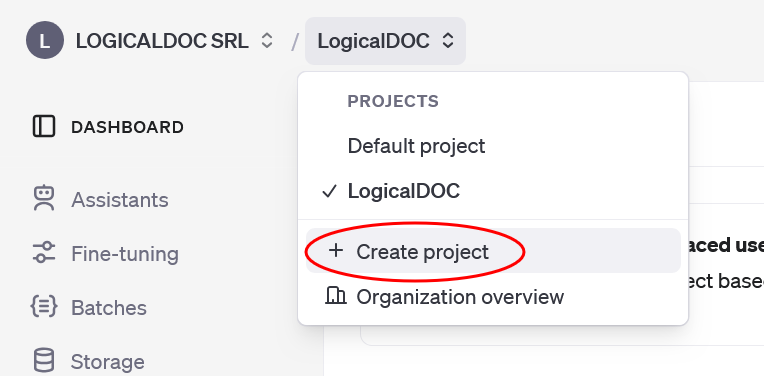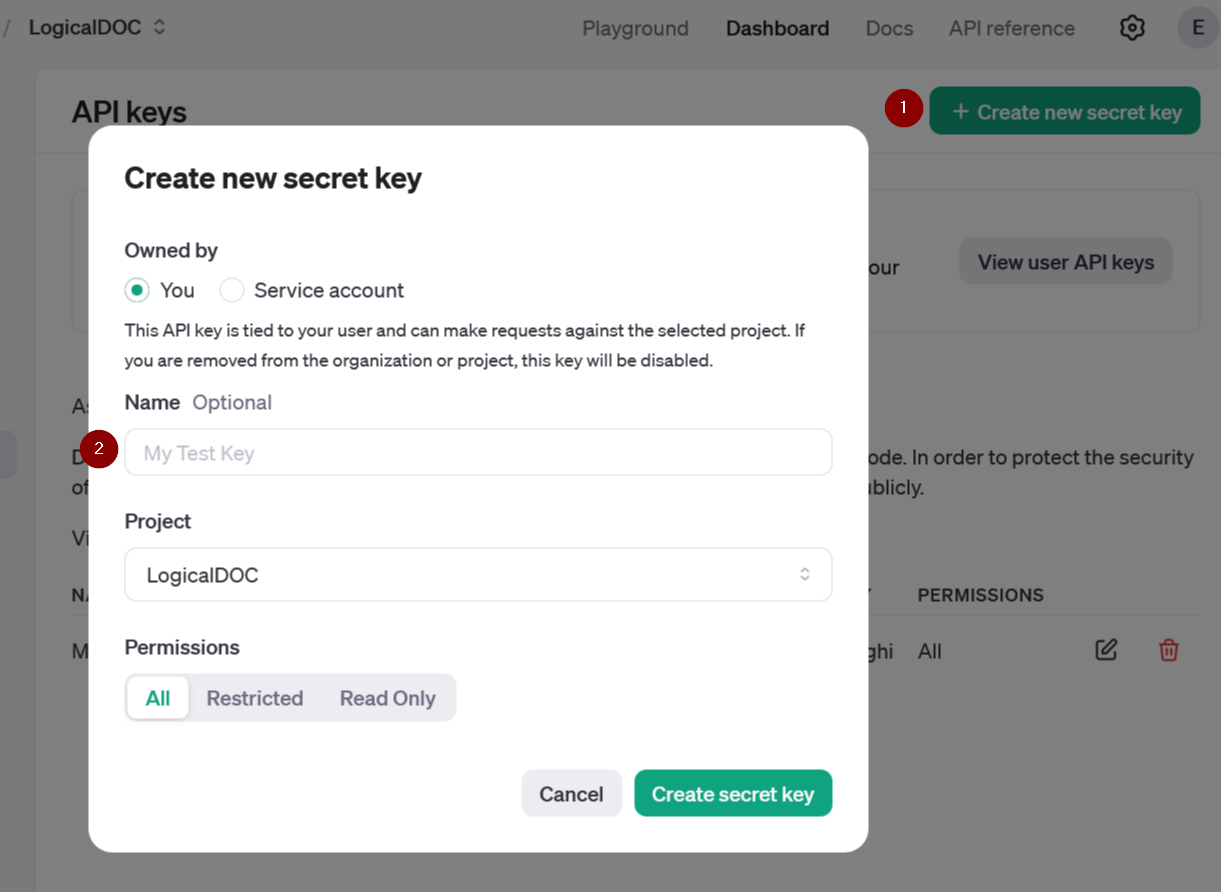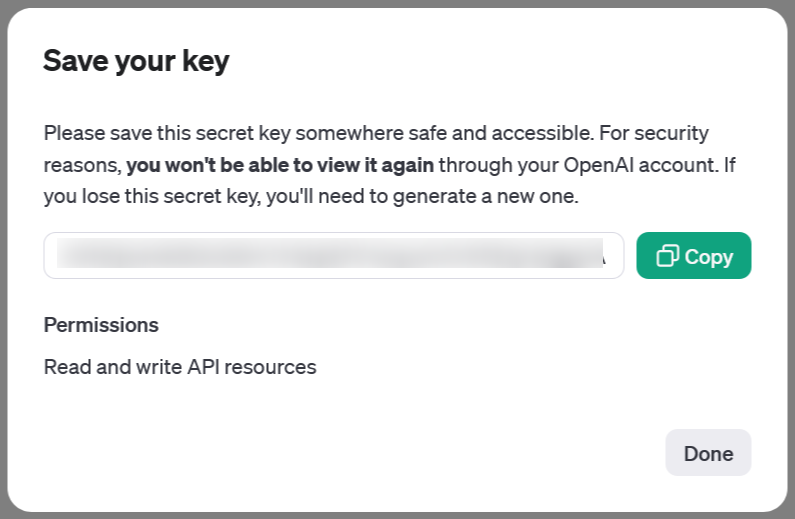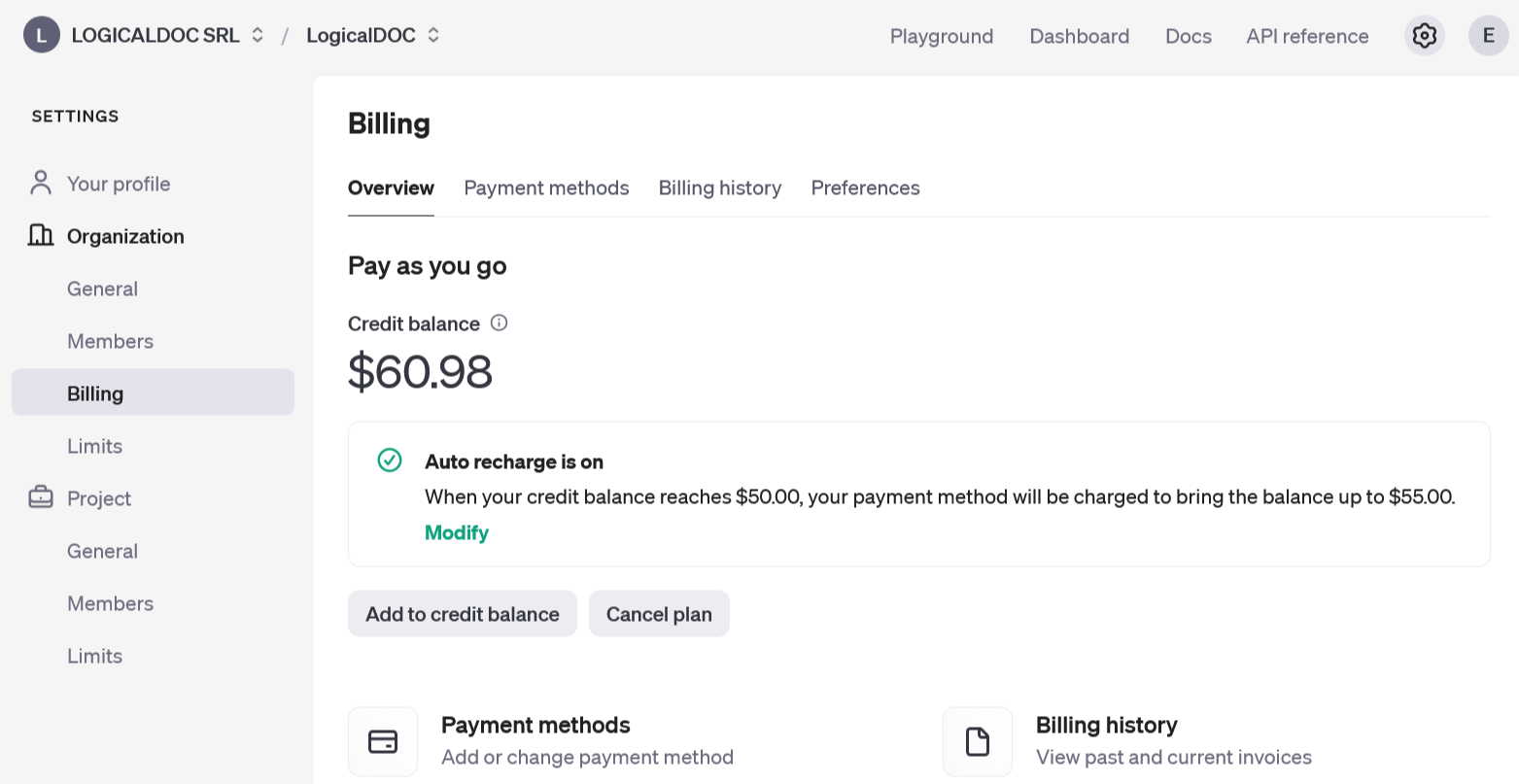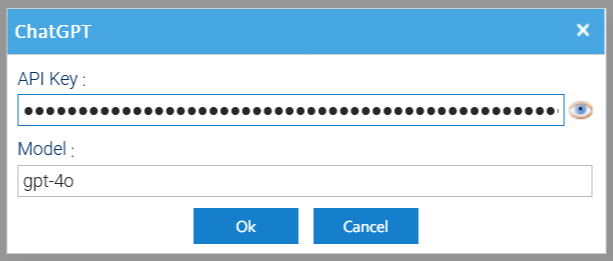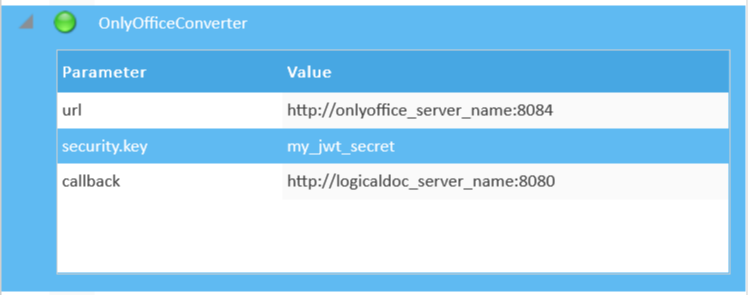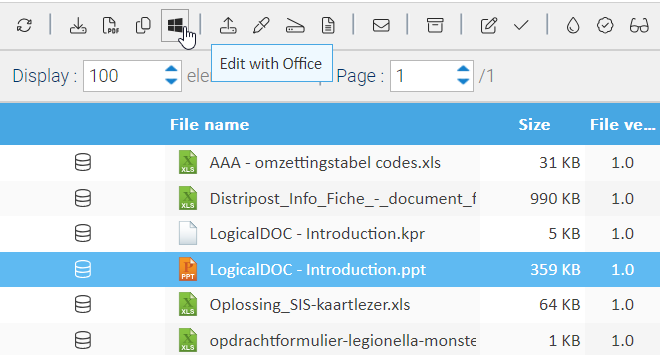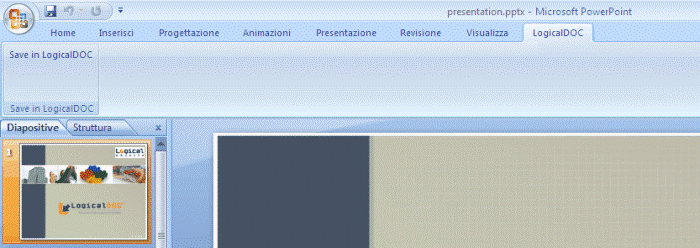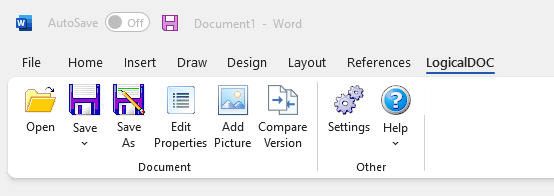OnlyOffice
OnlyOffice es una aplicación en línea y local que le permite crear y editar documentos en la web sin necesidad de ningún software de procesamiento de textos. La integración de OnlyOffice aparece en LogicalDOC como una entrada en el menú Herramientas. Desde el submenú, puede elegir editar documentos de texto, hojas de cálculo y presentaciones, y crear nuevos documentos.
La primera vez que desee utilizar OnlyOffice desde LogicalDOC, deberá configurar correctamente la conexión con OnlyOffice, lea la guía Configurar OnlyOffice.
Editar un Documento
Seleccione el documento que desea editar y elija Herramientas > OnlyOffice > Editar documento. El documento se abrirá en el editor, lo que le permitirá modificar su contenido.
Mientras está editando un archivo en LogicalDOC, el documento está bloqueado; cada vez que guarda su trabajo, se registra una nueva versión y el documento se desbloquea tan pronto como completa su sesión de edición.
Crear un nuevo Documento
Seleccione Herramientas > OnlyOffice > Crear documento para abrir un documento en blanco y modificarlo.